AutoCAD添加打印样式的方法
- 时间:2020-10-24 09:30
- 来源:下载吧
- 编辑:longnian
AutoCAD是一款非常专业实用的计算机辅助设计软件,用户使用该软件,可以绘制二维制图和基本三维设计,无需懂得编程即可自动制图,因此在全球范围广泛使用,还能够应用于土木建筑、装饰装潢、服装加工等多方面领域。我们在使用这款软件打印CAD图纸时,经常需要调整打印线型,这时候我们就要在打印样式中添加已经调整好的打印样式。鉴于该软件的专业性比较强,很多朋友都不知道怎么操作。那么接下来小编就给大家详细介绍一下AutoCAD添加打印样式的具体操作方法,有需要的朋友可以看一看。

方法步骤
1.首先打开软件,我们在软件界面的左上角点击“文件”选项,该选项下方会出现一个下拉框,在下拉框中选择“打印样式管理器”。
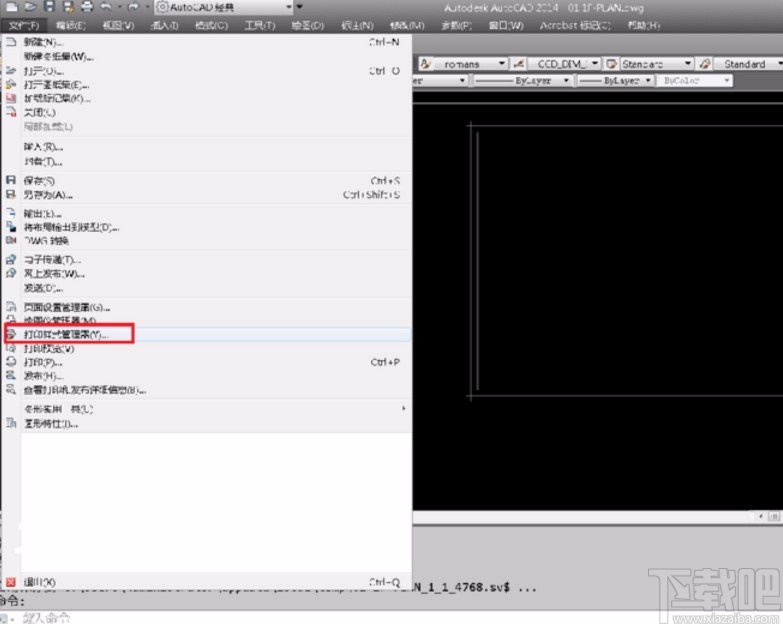
2.然后界面上就会弹出一个文件窗口,如下图所示,在这里我们要记住当前文件夹的保存路径。
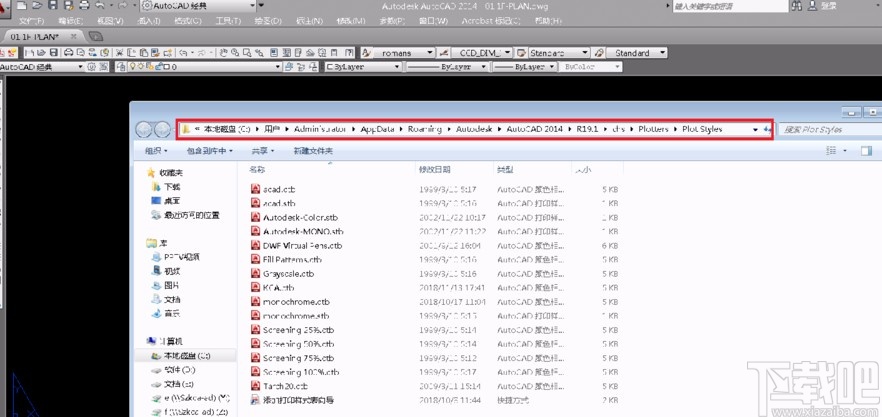
3.接着我们在文件窗口中找到自己制作好的打印样式,采用复制粘贴的方式将打印样式放进刚刚弹出的文件夹中,并关闭文件夹。
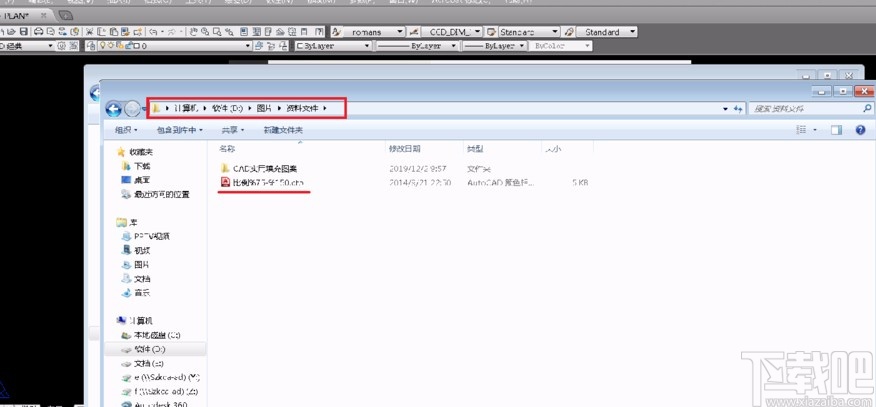
4.接下来我们返回到软件主界面,在界面底部的命令栏中输入快捷命令“Ctrl+P”,界面上就会弹出一个窗口。
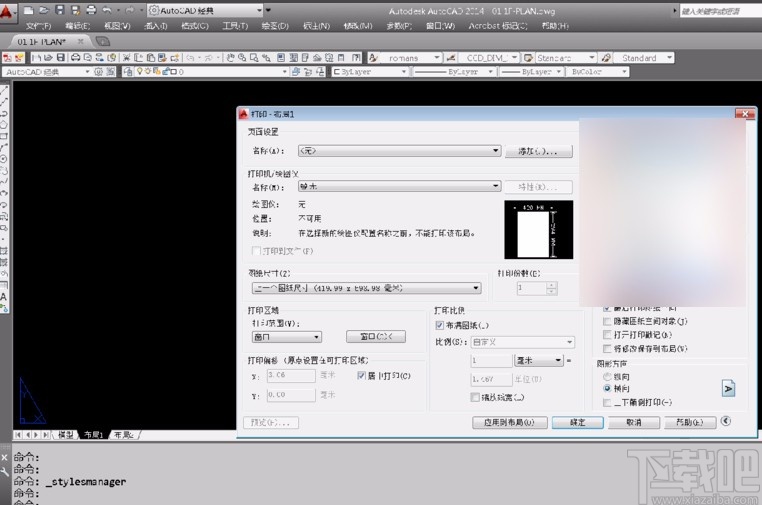
5.我们在窗口右侧找到“打印样式表”一栏,该栏下方有一个下拉按钮,我们点击该按钮,在下拉框中找到刚刚复制粘贴的打印样式名称并选中,再点击窗口底部的“确定”按钮。
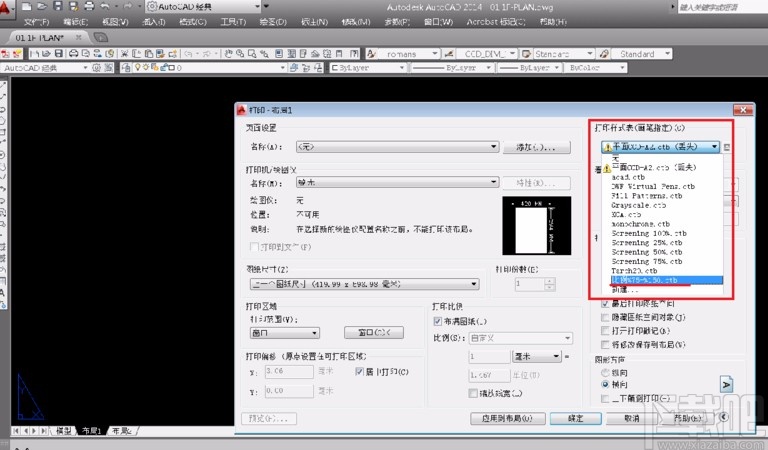
6.完成以上所有步骤后,我们在打印时选择这个样式,打印出来的图纸线型就是刚刚所添加的打印样式线型。
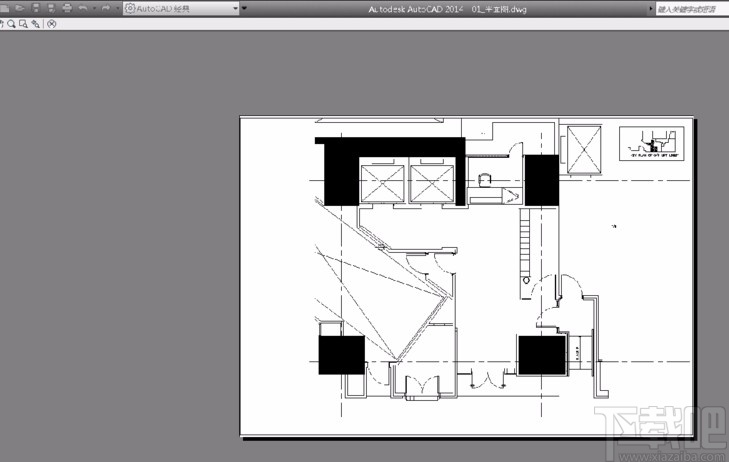
以上就是小编给大家整理的AutoCAD添加打印样式的具体操作方法,方法简单易懂,有需要的朋友可以看一看,希望这篇教程对大家有所帮助。
最近更新
-
 淘宝怎么用微信支付
淘宝怎么用微信支付
淘宝微信支付怎么开通?9月5日淘宝公示与微信
- 2 手机上怎么查法定退休时间 09-13
- 3 怎么查自己的法定退休年龄 09-13
- 4 小红书宠物小伙伴怎么挖宝 09-04
- 5 小红书AI宠物怎么养 09-04
- 6 网易云音乐补偿7天会员怎么领 08-21
人气排行
-
 易剪辑给视频添加马赛克的方法
易剪辑给视频添加马赛克的方法
易剪辑是一款功能强大的视频编辑软件,该软件体积小巧,但是给用
-
 爱拍电脑端调整视频播放速度的方法
爱拍电脑端调整视频播放速度的方法
爱拍电脑端是一款功能齐全的视频编辑软件,该软件界面直观漂亮,
-
 snapgene下载安装方法
snapgene下载安装方法
snapgene是一款非常好用的分子生物学模拟软件,通过该软件我们可
-
 ae2020导出视频的方法
ae2020导出视频的方法
ae这款软件的全称是AfterEffects,是一款世界著名的拥有影像合成
-
 mouse rate checker下载安装方法
mouse rate checker下载安装方法
mouseratechecker是一款检测鼠标DPI和扫描率综合性能的软件,可以
-
 packet tracer汉化操作方法
packet tracer汉化操作方法
CiscoPacketTracer是一款思科模拟器,它是一款非常著名的图形界面
-
 manycam下载使用方法
manycam下载使用方法
manycam是一款非常实用且功能强大的摄像头美化分割软件,它拥有非
-
 ms8.0下载安装的方法
ms8.0下载安装的方法
MaterialsStudio8.0是一款功能强大的材料模拟软件,模拟的内容包
-
 blender设置中文的方法
blender设置中文的方法
blender是一款开源的跨平台全能三维动画制作软件,该软件功能十分
-
 blender复制物体的方法
blender复制物体的方法
blender是一款高效实用的跨平台全能三维动画制作软件,该软件不仅

